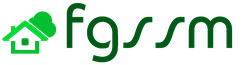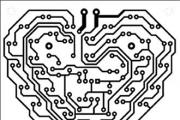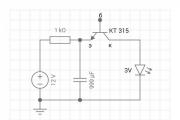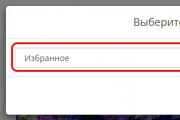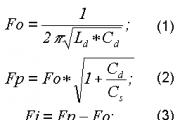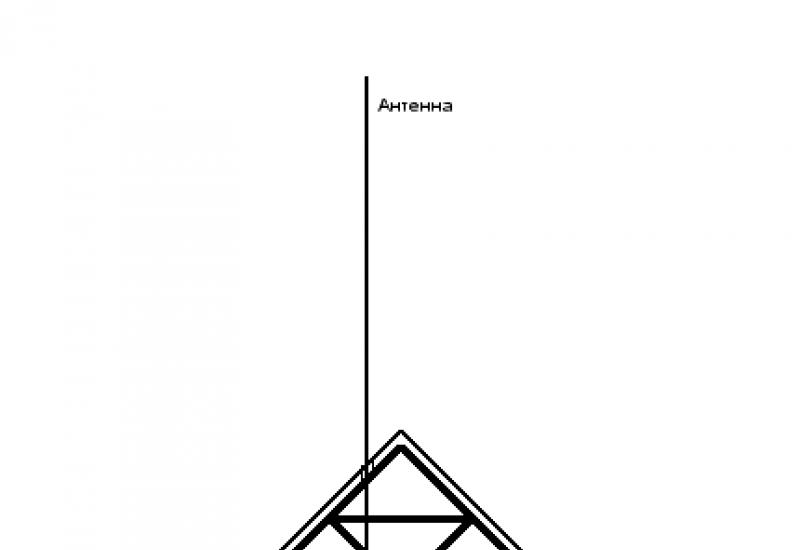Как подключить интернет на мобильный телефон. Интернет через мобильный телефон — Все варианты
Интернет — всегда и везде. На работе, дома, на даче в машине и на прогулке мы всегда должны быть в курсе новостей. В этом нам помогает интернет на телефоне, который всегда под рукой.
Навигация
Для того, чтобы подключиться к интернет на мобильном телефоне, необходимо, чтобы тариф поддерживал работу с мобильным интернетом. Как правило, все тарифы мобильных операторов по умолчанию поддерживают данную функцию.
Если Вы не подключали услугу безлимитный интернет, то будет взиматься плата за выход в интернет.
Узнайте, есть ли на Вашем мобильном телефоне поддержка таких параметров, как GPRS или WAP, т.е. предусматривает ли производитель возможность использования данной модели сотового телефона для соединения с интернетом. Для этого ознакомьтесь с прилагаемой к телефону инструкцией или найдите в меню самого аппарата.
Подключение к интернет на телефоне с операционной системой Android
Для того, чтобы выйти в интернет через сотового оператора:
- далее раздел «Сеть»
- заходите в пункт «Дополнительные настройки»
- ставите галочку в пункте «Мобильные данные включить доступ к данным по мобильной сети»
У Вас вверху появится значок, означающий подключение к интернет. После этого заходите в браузер и пользуетесь услугой интернет.
Есть другой способ, но он будет работать в том случае, когда Вы находитесь в зоне действия сети Wi-Fi:
- выбираете раздел «Настройки»
- открываете пункт «Сеть»
- в значке Wi-Fi переводите ползунок вправо
Настройки интернета Билайн
Для настройки точки доступа:
- далее пункт «Еще»
- находите раздел «Мобильные сети»
- открываете вкладку «Точки доступа (APN)
На разных моделях телефонов названия пунктов меню отличаются. Вы находите подходящие по смыслу.

Необходимо заполнить 4 пункта:
- Имя. В данный пункт вписываете: beeline. Нажимаете «Ок».
- APN. Прописываете точку доступа: internet.beeline.ru
- Имя пользователя. Указываете: beeline
- Пароль. Пишите: beeline
Получить автоматические настройки интернет Вы можете, набрав USSD-команду *110*181# и нажав клавишу «вызов». Далее просто сохранить параметры конфигурации.
Настройка интернета Мегафон
Если Вы подключили интернет от Мегафон, но по каким-то причинам автоматические настройки не поступили, то их можно внести вручную:
- заходите в пункт меню «Настройки»
- открываете раздел «Беспроводные подключения и сети»
- далее пункт «Еще»
- выбираете вкладку «Мобильные сети»
- открываете подпункт «Точки доступа (APN)
В том случае, если список пуст, нажимаете в правом верхнем углу значок «+». Далее Вам необходимо заполнить 4 пункта:
- Имя. Указываете: megafon
- APN. Точка доступа: internet
- Имя пользователя. Вписываете: gdata
- Пароль: gdata

Автоматические настройки Вы можете получить, если наберете USSD-команду *105*360# и вызов. А также через Личный кабинет на сайте компании.
Настройка интернет Теле 2
Если Вы подключили интернет от компании Теле 2, остается внести настройки в телефон:
- открываете пункт меню «Настройки»
- далее пункт «Еще»
- заходите в раздел «Мобильные сети»
- выбираете пункт «Точка доступа»
- из контекстного меню выбираете «Создать точку доступа»

Открываются параметры новой точки доступа. Необходимо внести всего 2 пункта:
- Имя. Пишите: Tele2 internet
- APN. Указываете: internet.tele2.ru
Важно! Пункты «Имя пользователя» и «Пароль» остаются пустыми.
Для заказа автоматических настроек интернет набираете номер 679. Сохраняете и пользуетесь услугой интернет от Теле 2.
Настройка интернет Yota
Если Вы пользуетесь сим-картой компании Yota и Вам необходим интернет, то внесите следующие настройки точки доступа:
- Имя: yota
- APN указываете: yota.ru (в некоторых случаях: internet.yota)

Настройка мобильного интернета на смартфоне с двумя сим-картами
Очень часто возникает вопрос: как настроить мобильный интернет на смартфоне Duos? Бывает, что мобильный интернет подключен, а выход в интернет отсутствует. Необходимо проделать следующие действия:
- заходите в «Настройки»
- выбираете «Диспетчер SIM-карт»
- открываете «Сеть передачи данных»

Могут быть прописаны настройки, но просто не выбрана сим-карта и, соответственно, интернет не работает. Выбираете ту сим-карту, через которую планируете выходить в интернет. Можете менять Sim-карту для выхода в интернет в любой момент.
Ускоритель интернета на Android
Для увеличения скорости на смартфоне Android необходимо использовать программу Internet speed master. Это приложение работает как для устройств, которые имеют права супер пользователя (права Root), так и для тех устройств, на которых прав Root нет.
Рассмотрим смартфон, на котором имеются права Root. Скачиваете приложение через Google Play (приложение является бесплатным):
- запускаете приложение Internet Speed Master
- подтверждаете доступ приложения к правам Root
- нажимаете кнопку «APPLY PATH»
- перезагружаете смартфон
После перезагрузки скорость подключения к интернету увеличится.

Рассмотрим элемент работы этого приложения с устройствами, у которых отсутствуют права Root:
- нажимаете кнопку «IMPROVE INTERNET CONNECTION»
- появляется окно-сообщение, в котором Вы нажимаете «ОК»
Не всегда может быть заметно сильное воздействие этого приложения на скорость интернет. Вы можете использовать еще один способ, с помощью которого можно ускорить загрузку страниц в браузере. Одним из наиболее популярных браузеров на Android является Chrome:
- запускаете браузер
- нажимаете на три точки в правом верхнем углу
- из списка выбираете пункт «Настройки»
- открываете значок «Экономия трафика»
- переводите ползунок в состояние «Вкл.»
Мобильный интернет: полезно о приятном
Смартфон с мобильным интернетом — это сплошное удовольствие, продлить которое Вам помогут 4 простых совета о том, как просто и рационально пользоваться мобильным интернетом:
- Совет 1. Контролируйте жизнь своего смартфона. Загруженные на смартфон мобильные приложения могут периодически запрашивать обновления. Для того, чтобы руководить обновлением, в меню «Настройки» поставьте галочку на пункт «Ручное обновление». Таким образом, Вы сами выбираете — что Вам нужно, а что — нет
- Совет 2. Смотрите интернет-видео — посматривайте и за трафиком. При просмотре видео Вы отлучились и поставили на паузу. Даже на паузе видео-файл кэшируется, т.е. сохраняется в буфер. Соответственно, интернет-трафик расходуется в течение всей загрузки видео
- Совет 3. Бесплатное приложение может есть трафик. Часто вместе с загрузкой некоторых приложений транслируется реклама. Ваш трафик может потребляться именно ей
- Совет 4. Выбрать способ доступа в интернет легко. Если выезжаете за границу и хотите пользоваться интернет — просто подключите Wi-Fi. А если Вам хочется скрыться от цивилизации, то отключите в смартфоне прием и передачу данных. В том числе отключите e-mail-клиент и другие программы, которые обращаются к интернету в автоматическом режиме
Видео: Как настроить интернет?
Многие пользователи уже не представляют жизнь без современных способов коммуникации. Мессенджеры, YouTube, приложения для звонков и быстрый доступ к любой информации - это лишь малая часть того, что предлагает простое подключение к сети Интернет. Технология позволяет на 100% удовлетворять свои потребности. Но часто пользователи не понимают, как настроить интернет на телефоне, или они все делают правильно, однако возникают ошибки.
Мы дадим вам простые инструкции, которые помогут настроить интернет на любом телефоне, каким бы оператором мобильной связи вы не пользовались. Однако прежде приступайте к выполнению рекомендаций лишь, если стандартные конфигурации у вас не работают.
Как настроить Wi-Fi?
Обычно все стараются подсоединяться к интернету по модулю Wi-Fi. Это бесплатно, у вас появляется безлимитный трафик и отличная скорость отправки и получения данных. С домашними сетями все просто, так как вы знаете пароль к ним, однако с другими не все так легко. Общественные сети (которые не запрашивают код доступа) есть не везде, а для других нужно знать пароль. Если вы сидите в заведении и там есть закрытая сеть, узнайте комбинацию для подключения у работников.
Чтобы активировать Wi-Fi, сделайте следующее.
Внимание! Некоторые сети требуют выполнить вход. Следуйте инструкциям на экране, и у вас все получится.
Запомните, что через общественные сети, не имеющие пароля, не стоит проводить покупки в интернете или же заходить в аккаунты на различных сайтах. Ваш сигнал могут легко перехватить, украсть данные для входа или информацию с банковских карт.
Если после этих простых манипуляций у вас возникают проблемы, то читайте нашу о том, как их решить и заставить аппарат соединиться с точкой доступа.
Как начать использовать мобильную передачу данных?
Настроить мобильный интернет можно через вкладку «Настройки». Однако обычно это не приходится делать. Почти всегда оператор присылает их автоматически. Сразу после установки карточки и первого запуска вам достаточно будет активировать мобильный интернет в панели быстрых настроек в шторке. Далее смартфон сам все сделает и впустит вас в сеть.
Если не удалось сконнектиться автоматически, настроить интернет на Андроиде можно самостоятельно.
Внимание! Если ваша SIM-карта устарела для сети 4G, то в салоне связи вам ее поменяют бесплатно или за небольшую стоимость.
Также, чтобы на новом телефоне настроить вручную интернет, надо выбрать подходящий тарифный план, который бы по выгодным условиям предоставлял вам трафик. Заказать его можно, позвонив оператору, или в любом салоне связи. И не забывайте регулярно пополнять счет, иначе вам перестанут начислять трафик.
Настройка APN на Android
К сожалению, на смартфоне не всегда выходит быстро установить соединение с интернетом. Сперва надо изучить условия своего тарифного плана. Его можно посмотреть в интернете или позвонив оператору связи. Также для внесения изменений необходимо узнать ряд параметров, которые мы для вас собрали в таблицах ниже.


Теперь следует правильно заполнить нужные поля. Все данные, которые требуется внести, мы указали ниже, скопируйте информацию в новую APN, а затем сохраните точку доступа.

Проверьте, чтобы отметка стояла напротив нужного пункта. Тип подключения к сети интернета: LTE или 3G регулируется в предыдущем меню, а также зависит от того, какие варианты предоставляет оператор связи.
Для России
|
Точка доступа APN |
Имя пользователя |
|||
|
internet.mts.ru |
||||
|
Beeline Internet |
internet.beeline.ru |
|||
|
internet |
||||
|
internet.yota |
||||
|
internet.tele2.ru |
Tele2 Internet |
Для Украины
|
Точка доступа APN |
Имя пользователя |
|||
|
internet |
||||
|
Киевстар |
www.ab.kyivstar.net (для контрактников: www.kyivstar.net) |
|||
|
3g.utel.ua |
||||
|
MTS-internet |
internet |
любое |
Удаление конфигураций
Если вам уже не надо подключаться к какой-то точке, можно ее быстро удалить или сделать сброс параметров.
- Откройте меню конфигураций интернета, как описано во втором пункте инструкции, расположенной выше.
- Для удаления APN откройте ее, клацните на три точки и тапните по пункту «Удалить APN».
- Для сброса настроек доберитесь до раздела «Точки доступа», кликните по все тем же трем точкам и выберите «Сбросить настройки».

Этими способами вы сможете настроить работу интернета на китайском телефоне или любом другом. Но помните, что прежде чем переходить к ручным настройкам, попробуйте начать пользоваться автоматическими, которые почти всегда корректно работают на всех девайсах.
Мобильные устройства уже давно получили доступ ко всемирной сети. Если раньше, эта функция была только интересной забавой, то сейчас, стала необходимым стандартом. В наше время почти каждый знает, как настроить интернет на телефоне. Трудности могут возникнуть только при переходе на незнакомую версию андроид или когда пользователь вставляет новую SIM-карту. В этой статье, будет дана подробная инструкция как подключить беспроводной интернет, невзирая на модель гаджета.
Существует несколько вариантов, как подключить интернет на телефоне: при помощи Wi-Fi или SIM-карты. Первый вариант ограничен территориально и нужен лишь в те моменты, когда можно обойтись без траты мобильного трафика, второй, требует более тщательного рассмотрения.
Перед выходом на просторы глобальной паутины с помощью 3G или LTE, понадобится правильно выбрать тариф, делая акцент на тот самый трафик, которого должно хватать на ваши нужды. Далее, всё достаточно просто, если была приобретена новая симка, параметры сети придут автоматически, их нужно лишь сохранить в память телефона.
Однако, те, кто долгое время оставался на одном тарифе или приобрел устройство из-за границы, могут остаться без долгожданного подключения. В таком случае у пользователя появится два метода решения проблемы:
- Позвонить оператору и запросить данные через SMS.
- Посетить страницу с данными на сайте компании и создать новое соединение вручную.
Настраиваем интернет на телефоне вручную
Чтобы сделать всё правильно, к этому моменту, пользователь должен знать параметры для подключения. Вне зависимости от того, какой у вас смартфон на базе Android, всё выглядит типично. Современные стандарты связи такие как 3G или LTE подключаются автоматически, в зависимости от местонахождения абонента.
Так, выглядит инструкция, с поэтапным созданием новой точки доступа для мобильного интернета:
- Переходим в главное меню.
- Обращаем внимание на «Настройки».
- В открывшемся меню, обращаем внимание на пункт, касающийся сетевого подключения. Точное название будет зависеть от определённой марки и модели устройства, например, «Конфигурация», «Основные», «Передача данных» или «Мобильные данные». Узнать точно, можно в инструкции по эксплуатации девайса.
- Находим пункт «Создать точку доступа», она также может называться APN.
- Проверяем каждое поле, всё должно строго соответствовать данным, полученным от оператора.
- Сохраняем.
Параметры настройки сети от операторов
У каждого оператора есть свои правила подключения, которые необходимо учитывать.
МТС
У абонентов МТС, есть возможность получить настройки автоматически, для этого достаточно набрать сотовый номер 0022 или 0880. Если это не помогло или вы используете планшет без функции голосовых звонков, тогда смотрите инструкцию, приведённую далее и, создайте новое подключение:
- Имя: MTS Internet.
- APN (она же точка доступа): internet.mts.ru.
- Имя пользователя: mts.
- Пароль: mts.
- (на многих моделей будет установлен автоматически).
- Запрос пароля: не требуется.
Все эти параметра нужно установить в точном соответствии с каждым пунктом. Допустив ошибку, ввод понадобится повторить.

Beeline
У остальных операторов параметры сети сильно отличаются. Например, Билайн имеет автоматический ввод настроек, если набрать короткую комбинацию *110*181# или позвонив по номеру 0611. Если доступ в веб-просторы так и не появился, тогда следует сверить следующие параметры:
- Имя: Beeline Internet.
- APN: internet.beeline.ru.
- Имя пользователя: beeline.
- Пароль: не нужен.
- Канал передачи: GPRS, 3G или LTE
- Запрос пароля: не требуется.
Megafon
У Мегафона дела обстоят похожим образом. Для получения уже готовой точки доступа, понадобится набрать 0500 или отправить сообщение с текстом «1», на номер 5049. Либо снова проведите пошаговую ревизию:
- Имя: Megafon Internet.
- APN: internet.
- Имя пользователя: gdata.
- Пароль: gdata.
- Канал передачи: GPRS, 3G или LTE
- Запрос пароля: обязательно.

TELE2
Не стоит забывать и об абонентах Теле2, которые не так давно получили доступ к LTE. Для получения настроек, отправляем смс на номер 679 или проводим необходимую работу самостоятельно, по сравнению с другими операторами, здесь понадобится заполнить всего несколько полей:
- Имя: Tele2 Internet.
- APN: internet.tele2.ru.
- Имя пользователя: нет.
- Пароль: нет.
- Запрос пароля: не требуется.
Запомните: неважно какой у вас тариф, все параметры универсальны и делаются только один раз, при смене оператора или при переезде на новое устройство.
Заключение
Хоть многие крупные компании и отказались предоставлять безлимитный интернет – это не повод от него отказываться, особенно когда его так просто настроить даже вручную. С ним вы сможете получить быстрый доступ к социальным сетям, несмотря на то, какая у вас симка. Единственно что действительно следует запомнить: лучше выбирать того оператора, у которого повсюду ловит сеть и есть поддержка современных скоростных линий по передаче данных.
Видео
Способы подключения к интернету
Доступны три метода соединения с интернетом:
- Сеть оператора сотовой связи – мобильный интернет.
- Точка доступа Wi-Fi.
- Модем с модулем Wi Fi.
Мобильный интернет , предоставляемый оператором сотовой связи, доступен после ручной или автоматической настройки. Ограничений на перемещение нет (как в случае с Wi Fi), но на качество сигнала влияет близость с вышкой. Услуга выхода в сеть, если в тарифном плане нет бесплатного трафика, платная. Чаще операторы предоставляют пакетные предложения с определенным объемом трафика. По окончанию нетарифицируемых МБ, деньги снимаются с основного счета, поэтому рекомендуется устанавливать лимиты на трафик.
Точка доступа Wi-Fi обеспечивает выход в сеть беспроводным методом за счет роутера, подключенного к кабелю провайдера. Маршрутизатор распределяет интернет на несколько устройств и чаще устанавливается дома или в публичных местах: кафе, бар, банк или магазин. Такие точки редко располагают лимитированным трафиком, но зона покрытия не превышает 12-15 метров. Настройка, за исключением ввода пароля, отсутствует.
Модем с Wi Fi модулем – промежуточное решение, совмещающее беспроводное и мобильное подключение. Интернет предоставляется за счет установленного или вшитого номера, а доступ к сети осуществляется через модуль Wi Fi. Это позволяет распределить интернет между несколькими устройствами: смартфон, планшет или компьютер. А благодаря встроенному источнику питания, беспроводные модемы способны работать автономно.
Инструкция как подключить мобильный интернет
Подключение осуществляется после ручной или автоматической настройки. Предварительно, поинтересуйтесь у оператора насчет отправки автоматических параметров. При отсутствии такой возможности, уточните данные, для ручной настройки.
Ручная настройка
- Откройте раздел настроек.
- В блоке «Беспроводные сети», нажмите на пункт «Ещё», для отображения дополнительных параметров.
- В новом окне выберите пункт «Мобильные сети».
- Затем тип сети предоставляемой оператором – 3G или 4G.
- Далее нажмите на пункт точка доступа (APN).
- В открывшемся окне следует нажать на кнопку «+», для создания новой точки доступа.
- Далее следует ввести данные, предоставляемые оператором. Чаще необходимо ввести произвольное название точки доступа и слово «internet» в поле «APN». Не забываем произвести сохранение.
- После, переходим в главные настройки, пункт «Передача данных», где активируем мобильную передачу данных. Аналогичное действие выполняется из панели переключателей в скрытой строке уведомлений.



Автоматическая настройка
Если провайдер поддерживает рассылку автоматических настроек, следует связаться с оператором и попросить отправить установки на телефон. Обычно набор с параметрами приходит через короткие сообщения, после чего достаточно нажать кнопку «Установить». Дальнейший алгоритм действий ниже:
- Перейдите в раздел настроек.
- Откройте дополнительные параметры блока «Беспроводные сети».
- В пункте мобильный сети, укажите тип сети.
- В пункте точка доступа (APN), выберите строку с интернетом вашего оператора.
- Далее следует включить передачу данных, для активации интернета.
Настройка интернета на МТС, Билайн, Мегафон и Теле2
Перейдите в настройки, далее пункт «Мобильные сети», а затем откройте «Точку доступа (APN)». Создайте новую точку доступа и укажите настройки, соответствующие вашему оператору. После, сохраните изменения и выберите созданный профиль.
Настройки для МТС
- Имя: MTS Internet.
- APN: internet.mts.ru.
- Имя пользователя: mts.
- Пароль: mts.
Остальные пункты пропустите.
Настройки для Билайн
- Имя: Beeline Internet.
- APN: internet.beeline.ru.
- Имя пользователя: beeline.
- Пароль: beeline.
- Тип аутентификации: PAP.
- Тип APN: default.
- Протокол APN: IPv4.
Остальные пункты пропустите.
Настройки для Мегафон
- Имя: название произвольное.
- APN: internet.
- Имя пользователя: gdata или оставить пустое поле.
- Пароль: gdata или оставить пустое поле.
- Тип APN: default.
- MCC: 250.
- MNC: 02.
Остальные пункты пропустите.
Настройки для Теле2
- Имя: Tele2 Internet.
- APN: internet.tele2.ru.
- Тип APN: default.
- MCC: 250.
- MNC: 20.
Остальные пункты пропустите.
Инструкция как подключить интернет на телефон через Wi Fi
- Откройте настройки мобильного устройства.
- Нажмите на пункт Wi Fi, затем активируйте модуль.
- Выберите из списка точку доступа и введите пароль. Если пароль не требуется, подключение выполнится автоматически.

Как подключить интернет на телефон через беспроводной роутер

Сначала необходимо активировать интернет на мобильном роутере. Алгоритм действий следующий:
- Требуется включить роутер и подсоединить к компьютеру.
- Установить SIM карту, если это предусмотрено роутером. Продолжить, если номер вшит.
- Перейти на сайт провайдера. Автоматически откроется страница с активацией, где следует подтвердить указанные условия обслуживания и выбрать тарифный план. Если вариантов несколько, выбор следует делать исходя из норм потребления интернета и ежемесячной оплаты.
- После подтверждения тарифного плана, откроется страница с оплатой, где указывается абонентский номер – цифровой идентификатор, указанный на коробке устройства. Следует сверить данные, после чего провести оплату.
- После оплаты следует отключить роутер на 2-3 минуты, после чего включить и пользоваться.
По умолчанию, имя точки доступа и пароль, указаны в документации или с обратной стороны крышки аккумуляторного отсека. Для изменения данных, следует в браузере указать адрес 192.168.1.1 и ввести базовые данные логина и пароля для входа, если это потребуется. Далее перейти на вкладку настроек и сменить «имя пользователя» и «пароль».
Современному городскому жителю трудно представить, что есть на Земле места, где совершенно не работает мобильный интернет. Но мест этих настолько мало, и находятся они так далеко, что волноваться о том, что в телефоне не будет интернета совершенно не стоит. Крупнейшие операторы мобильной связи страны предоставляют своим абонентам высокоскоростной интернет с любым трафиком внутри домашней сети и даже за ее пределами. О том, как подключить интернет на телефоне и задать правильные настройки соединения, мы поговорим в этой статье.
 Подключить телефон к интернету
Подключить телефон к интернету
Подключение к интернету через мобильный телефон может осуществляться несколькими способами: через WI-FI или воспользовавшись услугами оператора (мобильный интернет). Ниже мы подробно рассмотрим каждый из этих способов, но прежде чем выбирать какой-либо из них, следует убедиться, что ваше устройство поддерживает возможность выхода в Сеть. Это касается только устаревших моделей, поскольку все современные телефоны оснащены всем необходимым для многофункционального использования.
Итак, если вы хотите подключиться к интернету через wi-fi, следует выполнить ряд несложных действий (для примера телефон на базе ОС Android 4.2.2):

Если вам известен пароль от одной из появившихся точек, нажмите на нее и введите комбинацию. Нажмите кнопку «Подключиться».
Часто можно «поймать» бесплатный wi-fi, например в ресторанах общественного питания, супермаркетах и других крупных заведениях. В парках, на пляжах или в других местах отдыха тоже можно отыскать источник беспроводного интернета, для которого не требуется пароль.
Но wi-fi точки попадаются далеко не так часто как хотелось бы, особенно бесплатные, поэтому есть смысл рассмотреть возможность подключения к мобильному интернету от оператора. На данный момент самыми успешными и недорогими в этом плане являются Билайн и МТС. Эти компании предлагают не только телефонную связь в большинстве странах мира, но и высокоскоростной интернет.
Для подключения мобильного интернета следует обратиться к выбранному провайдеру, предварительно изучив предлагаемые тарифы. Сделать это можно на официальном сайте или в ближайшем салоне связи.
Как настроить интернет в телефоне
Описанные ниже настройки интернета на телефоне позволят вам свободно подключаться к wi-fi, пользоваться услугами провайдеров и свободно серфить по сети.
Настроить интернет на мобильном очень просто:

Стоит заметить, что настройки интернета загружаются автоматически, как только вы вставили новую SIM-карту в телефон. Вам остается только принять их и дождаться завершения автоматической установки.